win7笔记本插上耳机没有声音怎么解决
时间:2021-10-21作者:xinxin
由于win7笔记本电脑能够随时进行办公,因此未来不打扰到他人,想要听声音时就需要插入耳机来倾听,可是有用户在将耳机插入win7系统笔记本之后,却总是没有声音出现,而扬声器却能够正常发出声音,那么win7笔记本插上耳机没有声音怎么解决呢?下面小编就来告诉大家解决方法。
具体方法:
1、鼠标双击计算机——在显示栏上面点击打开控制面板如图显示。
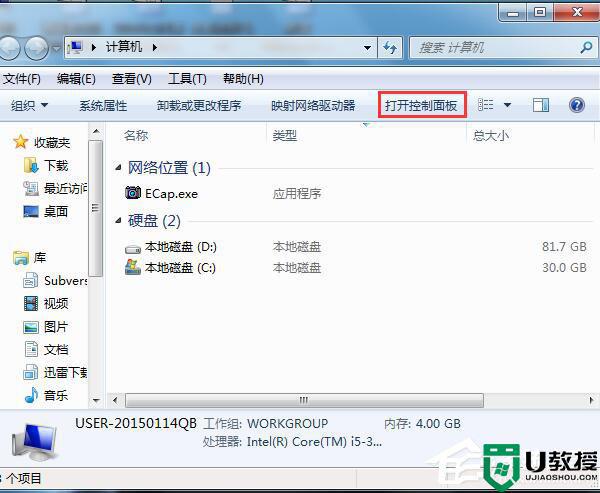
2、然后选择硬件和声音。
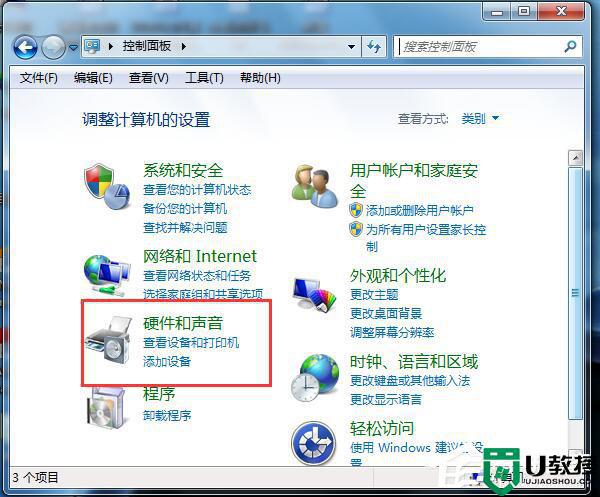
3、点击硬件和声音。
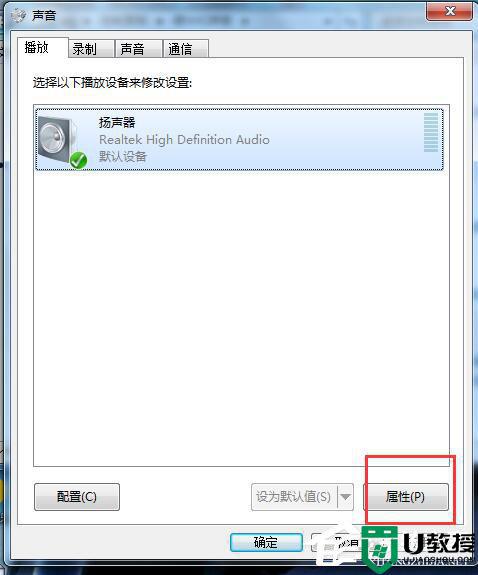
4、到这个第一栏的播放设备里选择你要用的声音播放设备当做默认声音设备就可以了。
5、或者是选择你使用的声音播放设置,然后在右下方点击属性在弹出的对话框中的下方选择使用此设备如图显示。
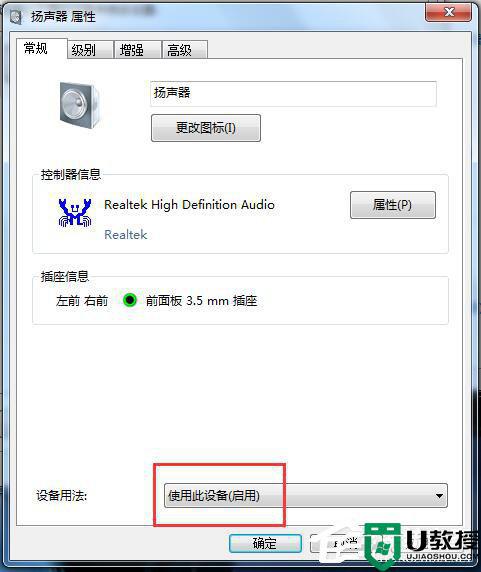
以上就是关于win7笔记本插上耳机没有声音解决方法了,有遇到这种情况的用户可以按照小编的方法来进行解决,希望能够帮助到大家。





